상세 컨텐츠
본문
보고서나 제안서를 만들기 위해 한글 문서(HWP)를 작성할 때, 문단이 깔끔하게 정리되지 않거나 단어 단위로 줄바꿈이 되어 가독성이 떨어지는 경우를 자주 보게 된다.
이럴 경우, 자간 조절을 통해 깔끔하고 보기 좋게 정리할 수 있다. 한글에서 자간을 조절하는 단축키는 아래와 같다.
한글 자간을 좁힐 때는 [Alt + Shift + N / cmd + Shift + N]을 누르면 선택한 문단 자간의 현재 비율에서 1%씩 좁아진다.
한글 자간을 넓힐 때는 [Alt + Shift + W / cmd + Shift + W]을 누르면 선택한 문단 자간의 현재 비율에서 1%씩 넓어진다.
한글 자간 조절 메뉴 사용 예시
- “아름다운 우리강산 디자인로그”을 입력하고 블록으로 설정한 다음 [서식 -글자모양(Alt+L / cmd+L)]을 클릭한다.
- [글자 모양] 대화 상자가 나타나면 [기본] 탭의 [자간] 입력 상자에 '-25%'를 입력한다.
- [설정] 단추를 누르면 블록으로 지정된 내용의 글자와 글자 사이의 간격이 좁아져서 글자들이 약간 겹쳐 나온다.

한글 자간 비율 예시
자간은 -50 ~ 50% 까지 지정할 수 있으며, 0보다 작은 숫자를 좁아지고 0보다 큰 숫자를 입력하면 넓어진다

실무에서 자간 설정의 활용
글자 사이의 간격이 넓으면 시원하게 느껴지지만 너무 넓으면 글자끼리 동떨어진 느낌이 들어 읽기 불편하며, 간격이 좁으면 한 줄에 더 많은 글을 넣을 수는 있지만 글자끼리 겹쳐져 답답한 느낌이 들 수 있으므로 적당한 글자 간격 지정하여 가독성이 떨어지지 않도록 하는 것이 중요하다.
문단 모양 줄 나눔 설정으로 한 번에 조정하는 법
문서에서 부분적인 자간 조정은 자간 조절 단축키를 사용하는 것이 유용할 수 있지만 블록으로 선택된 줄에서 끊긴 단어를 올리고 내려서 맞춤으로 인해 다른 줄들의 단어가 도리어 끊길 수 있다는 것이다.
그리고 서너 페이지의 문서라면 자간 조절 단축키로 간단하게 해결할 수 있지만, 수십 수백 페이지의 대량 문서 편집에서 보기 좋게 단어 끊김을 조정하는 것은 힘들고 소중한 시간을 낭비하는 일이 된다.
이런 경우라면, 문서 내 전체 내용의 단어가 끊기지 않도록 [문단 모양(Alt + T / cmd + T)] 메뉴의 줄나눔 기능을 활용하면 빠르고 효과적으로 해결할 수 있다.
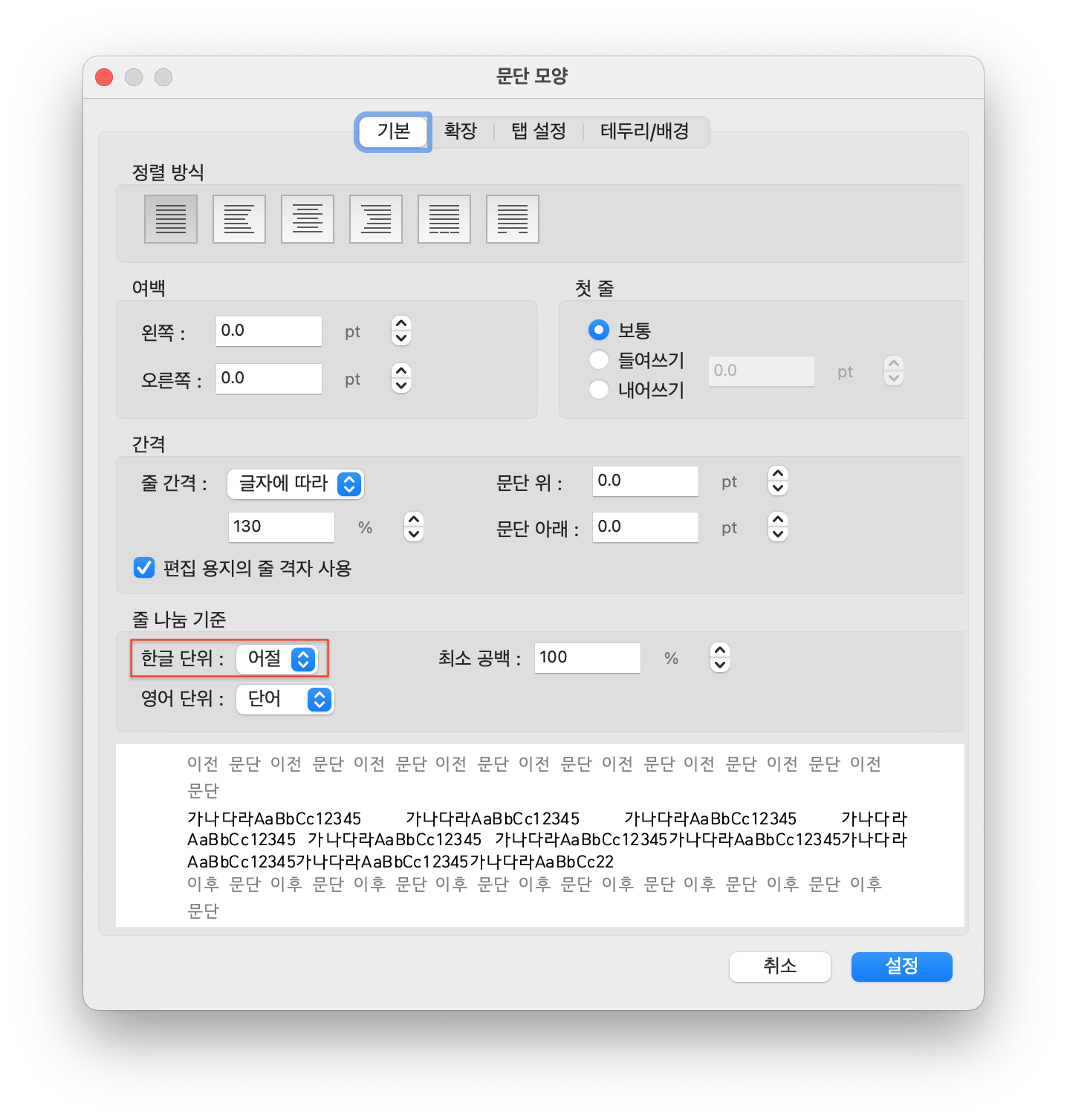
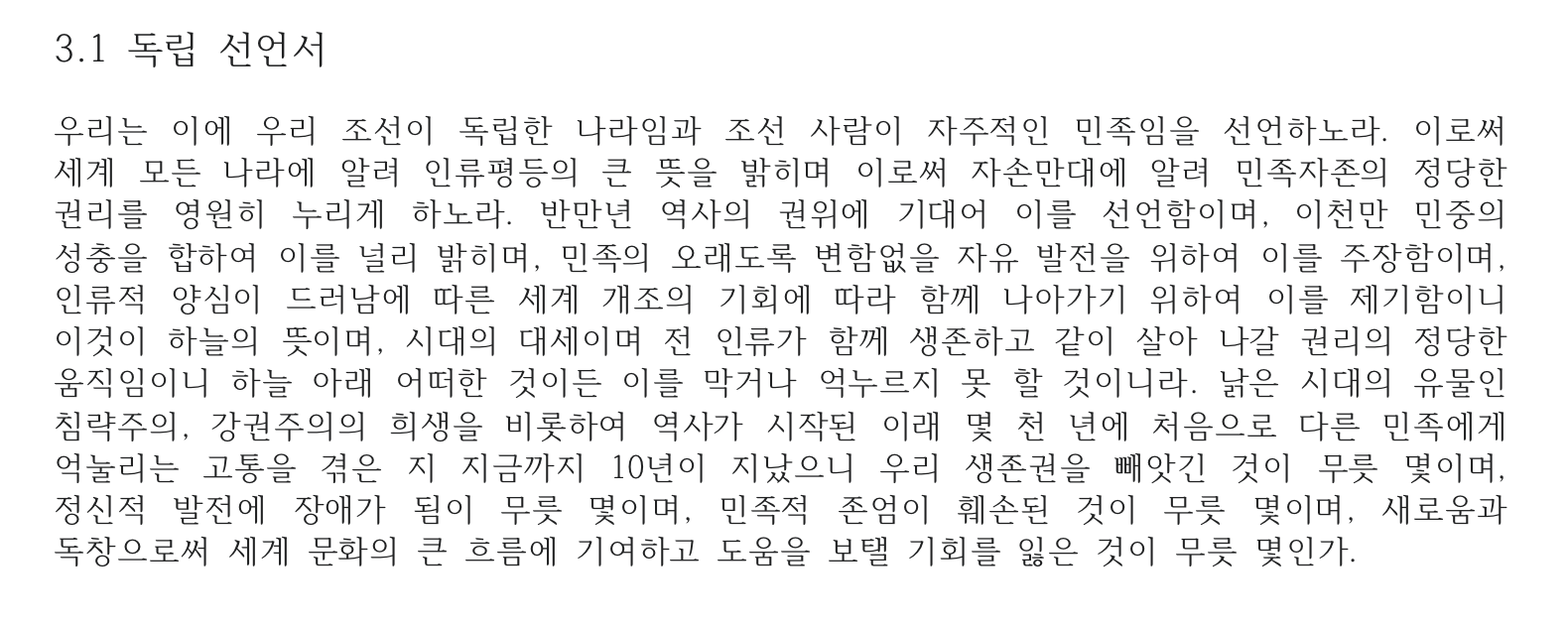
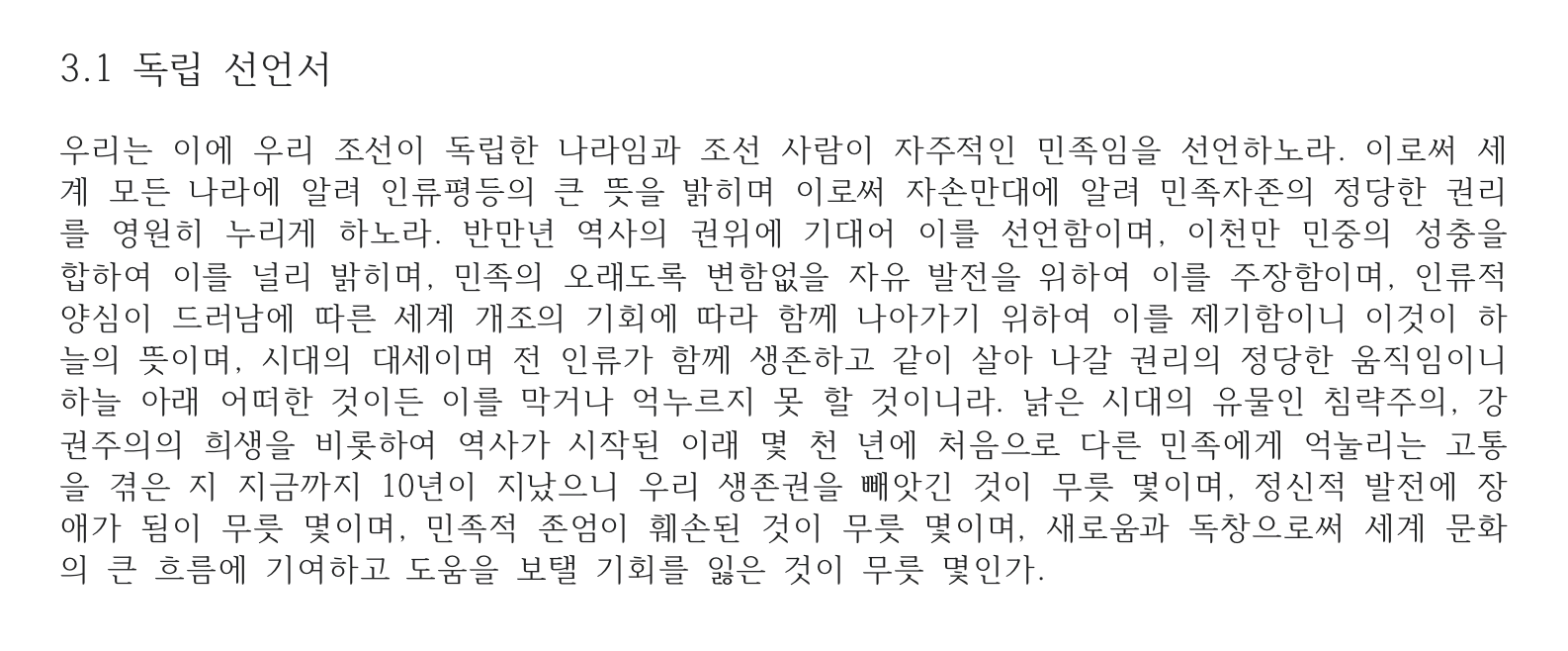
문서 내의 모든 문단의 단어가 끊기지 않고 올리고 내리면서 단어 끊김을 방지하려면 줄나눔 기준에서 한글 단위를 ‘어절’로 선택하면 된다. 다만 감안해야 할 것은 모든 줄의 글자 간격이 일정해 보이지는 않을 수 있으나 가독성을 해칠 정도는 아니므로 ‘어절’과 ‘단어’ 중에 목적이나 상황에 맞게 선택해 사용하면 된다.







댓글 영역